NAVER (ネイバー)は韓国最大手のポータルサイトです。NAVER TVはNaver株式会社が運営する基本無料のストリーミング、ライブ動画配信サービスで、YouTubeの韓国版のようなものです。NAVERサイトでもNAVER TVというアプリでもNAVER動画を無料で楽しむことができます。NAVER TVからお気に入るNAVER動画をダウンロードしたいですか?今回はNAVER(ネイバー)から動画をダウンロード・保存する方法を皆さんにご紹介いたします。
WonderFox HD Video Converter Factory Proは多機能動画ダウンロードソフトとして、高品質でNAVERから動画をダウンロードすることができます。ほかには、YouTube、Tiktok、ひまわり、Hulu、Bilibili、ニコニコ、Vimeoなど、様々なサイトから動画をダウンロードできます。短期間でリンクから動画を変換できます。このソフトには動画変換機能も備えており、ダウンロードした動画を変換できます。また、このソフトには強力な画面録画機能が搭載されています。ダウンロードできないNAVER動画を録画して保存できます。
NAVER TVの公式サイトにアクセスします。ダウンロードしたいNAVER動画のリンクをコピーします。
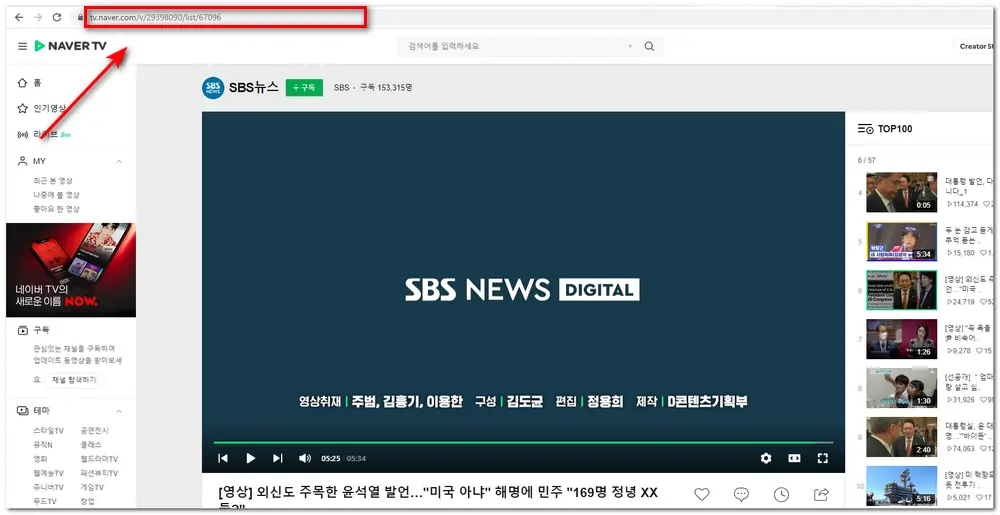
WonderFox HD Video Converter Factory Proを実行し、メイン画面で「ダウンロード」を選択して、新しいダウンロード画面に入ります。そして、画面上側にある「新しいダウンロード」ボタンをクリックします。次に、コピーしたNAVER動画のリンクを貼り付けて分析します。分析が完了した後、分析結果からお気に入りの動画形式とそれと対応した解像度を選択して「OK」をクリックします。
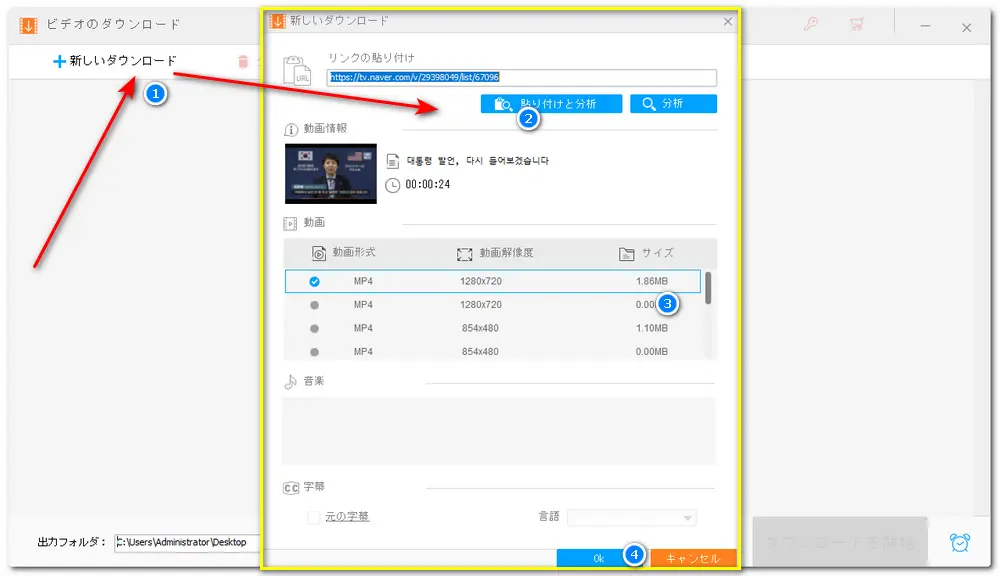
画面下部で逆三角形のようなボタンをクリックして、出力動画の保存先を指定します。最後に、「ダウンロードを開始」ボタンをクリックすると、NAVER動画をダウンロードしてパソコンに保存することができます。
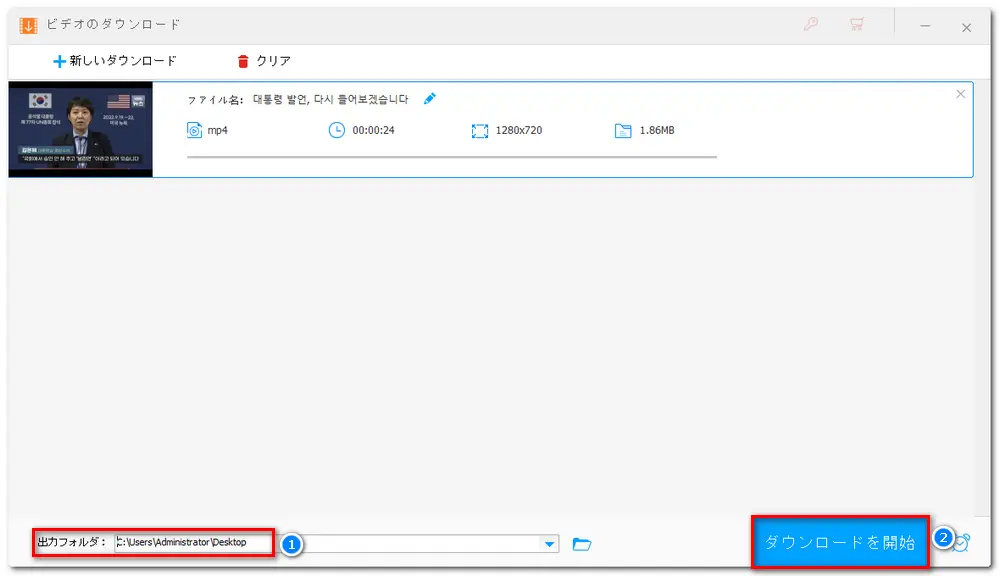
著作権者の許可なく、著作権保護されたコンテンツをダウンロードしないでください。本文で提供したNAVERから動画を保存する方法はあくまでも私的利用の範囲で利用してください。
NAVER blogなどから動画をダウンロードできない場合でも心配しないでください。ご紹介したソフトWonderFox HD Video Converter Factory Proは動画ダウンロードソフトだけでなく、録画ソフトとして使われます。続いて、このソフトを使ってダウンロードできないNAVER動画を録画して保存する方法を説明します。
まず、WonderFox HD Video Converter Factory Proを起動して、メイン画面で「録画」を選択します。
次は録画モードを選択します。範囲指定でNAVER動画を録画したいなら、一番左のボタンをクリックしてください。フルスクリーンでNAVER動画を録画したいなら、二つ目のボタンをクリックしてください。
そして、録画形式/品質/フレームレートなどをお好きなように選択してください。また、録画する際にパソコンの音も一緒に記録したい場合は「システム音」ボックスにチェックを入れる必要があります。
続いて「REC」ボタンをクリックして、NAVER blogの動画を録画し始めます。最後に、ホットキー「Ctrl+F1」を押すと、録画は終了です。
録画を停止するには「Ctrl+F1」を押すか、ステータスバーの停止ボタンをクリックしてください。
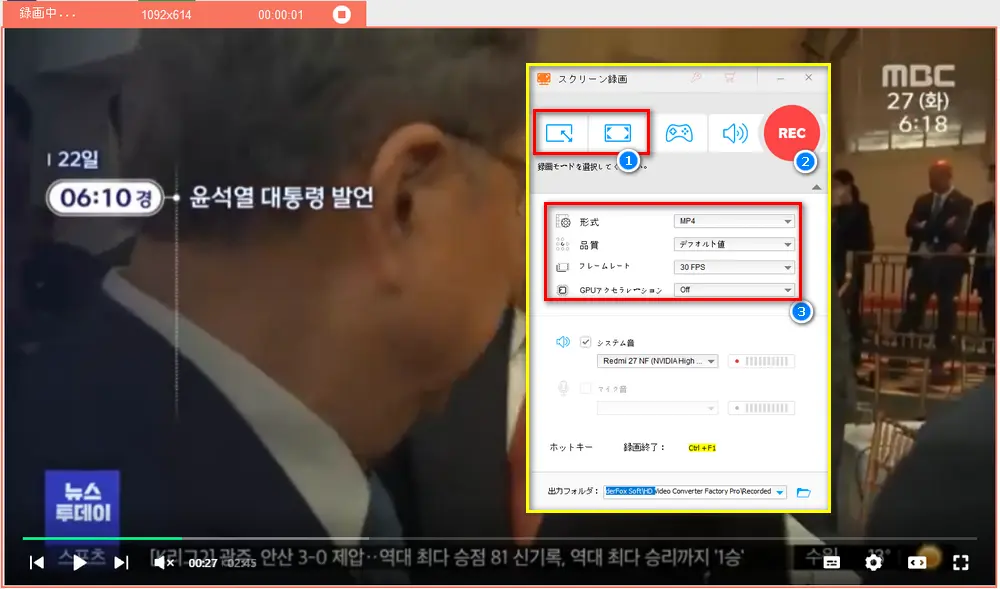
お薦めのNAVER動画保存サイト~fetchfile.net
fetchfile.netはNAVERから動画をダウンロードできる無料のオンラインサイトです。このサイトにより、異なるフォーマット(MP4、M3U8)と品質(480P、HD、フルHD)で動画をダウンロードすることができます。
ステップ1、fetchfile.netを開き、NAVER動画のURLをテキストボックスに貼り付けて「ビデオをダウンロード」をクリックします。
ステップ2、フォーマット/品質を選択してダウンロードを開始します。
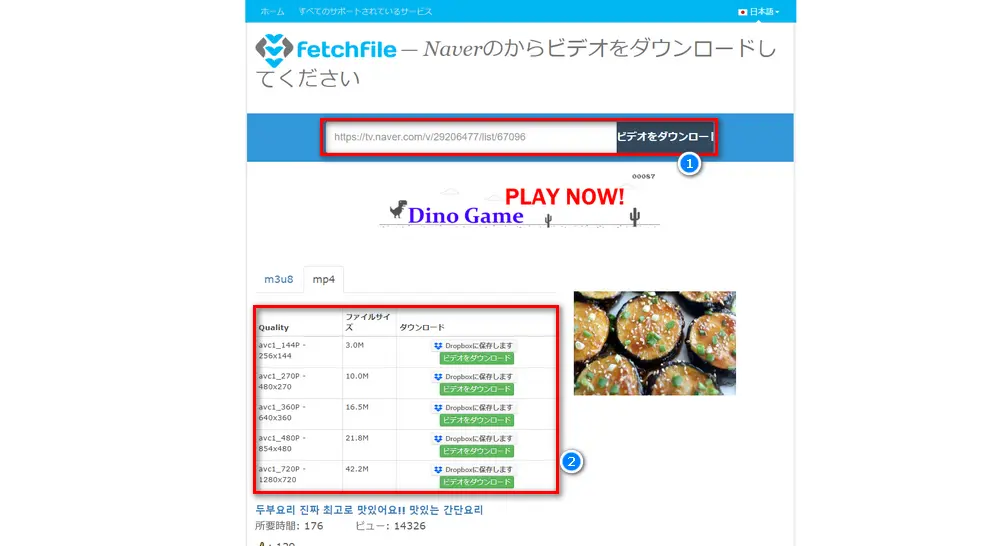
以上では、NAVERから動画を保存する方法をご紹介しました。今後はNAVERから動画を保存する必要があったら、この記事を参考にしてください。
WonderFox Softプライバシーポリシー | Copyright © 2009-2025 WonderFox Soft, Inc. All Rights Reserved.